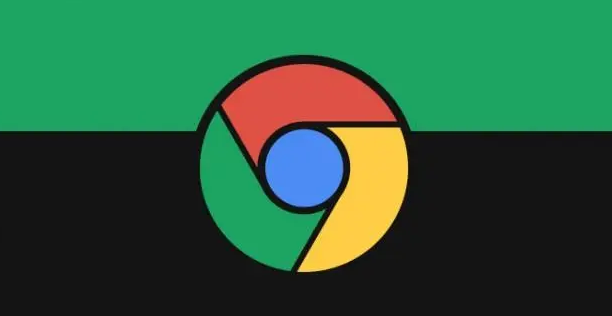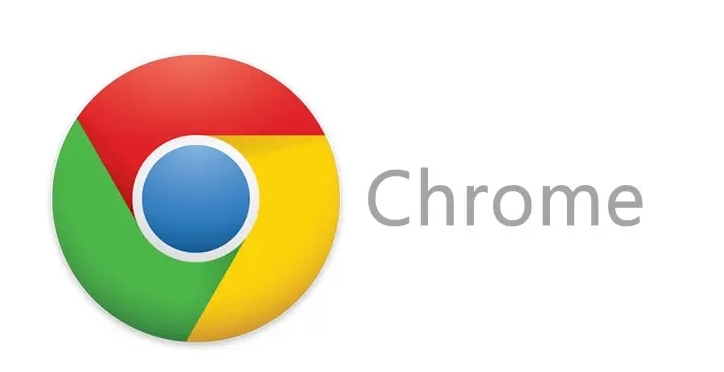如何在谷歌浏览器中排查插件引起的页面渲染异常
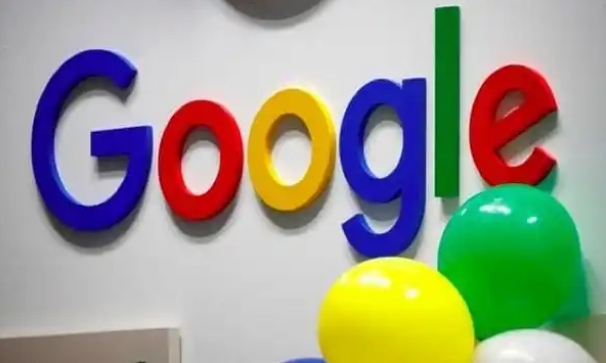
一、禁用所有插件
1. 进入无痕模式:点击Chrome浏览器右上角的三个点图标,选择“新建无痕窗口”。无痕模式不会加载已安装的插件,可快速判断页面渲染异常是否由插件引起。若在无痕模式下页面渲染正常,则很可能是某个插件导致的问题。
2. 逐一启用插件:在无痕模式下,逐个启用插件来排查具体是哪个插件引起的异常。点击右上角的插件图标,选择“管理扩展程序”,在扩展程序页面中,找到需要启用的插件,点击“启用”按钮。每启用一个插件后,刷新页面查看是否出现渲染异常。若启用某个插件后页面出现异常,则该插件很可能就是问题所在。
二、检查插件更新
1. 自动更新检查:点击Chrome浏览器右上角的三个点图标,选择“设置”,在左侧菜单中点击“高级”,向下滚动找到“隐私和安全”部分,点击“管理扩展程序”。在扩展程序页面中,Chrome会自动检查是否有可用的更新,若有更新可用,会显示更新按钮,点击更新按钮对插件进行更新,更新后重新加载页面查看是否仍存在渲染异常。
2. 手动检查更新:有些插件可能不会自动更新,需要手动检查更新。在扩展程序页面中,找到需要检查更新的插件,点击“详情”按钮,在插件的详情页面中,通常会有“检查更新”或“更新”按钮,点击该按钮进行手动更新。
三、排查冲突插件
1. 观察异常现象:当页面出现渲染异常时,仔细观察页面的具体表现,如某些元素无法正常显示、布局混乱、颜色异常等。同时,注意浏览器控制台是否有错误提示,若有错误提示,可根据提示信息初步判断可能涉及的插件。
2. 逐个禁用插件排查:根据观察到的异常现象和控制台错误提示,猜测可能引起冲突的插件,然后逐个禁用这些插件来进行排查。在扩展程序页面中,找到要禁用的插件,点击“禁用”按钮,禁用后刷新页面查看是否恢复正常。若禁用某个插件后页面恢复正常,则该插件与其他插件或页面存在冲突的可能性较大。
3. 检查插件兼容性:有些插件可能与特定的浏览器版本或其他插件不兼容,导致页面渲染异常。在扩展程序页面中,点击“详细信息”按钮,查看插件的详细信息,包括版本号、开发者信息、兼容性说明等。若发现插件存在兼容性问题,可尝试更换其他类似的插件或联系插件开发者寻求解决方案。
四、使用无插件模式
1. 启动无插件模式:关闭当前谷歌浏览器窗口,右键点击浏览器快捷方式,选择“属性”,在“目标”字段后面添加“--disable-extensions”(注意前面有个空格),然后点击“确定”按钮。重新启动浏览器,此时浏览器将以无插件模式启动,不会加载任何插件。
2. 测试页面渲染:在无插件模式下打开出现渲染异常的页面,查看是否能够正常渲染。若在无插件模式下页面渲染正常,则可以确定是插件引起的问题,需要进一步排查具体是哪个插件导致的异常。
3. 恢复插件并逐个排查:若确认是插件引起的问题,可按照上述方法逐个启用插件,直到找到引起渲染异常的插件为止。找到问题插件后,可根据具体情况决定是否卸载或更换该插件。
猜你喜欢